Как удалить / изменить текстуры в Roblox — Полное руководство
Добро пожаловать в наше полное руководство по изменению визуального ландшафта ваших любимых игр Roblox. В этом подробном руководстве мы проведем вас через пошаговый процесс удаления или изменения текстур Roblox на вашем ПК с Windows. Независимо от того, являетесь ли вы опытным игроком в Roblox или новичком на этой захватывающей платформе, это простое в использовании руководство предлагает полезные приемы для настройки вашего игрового процесса. К концу этого урока вы узнаете, как управлять текстурами Roblox, открывая мир настроек и сохраняя ваши изменения каждый раз, когда вы запускаете новое приложение!
Закрепление и замена предустановленных текстур Roblox
изменение текстур Roblox начинается с того, что убедитесь, что Roblox в данный момент не активен на вашем устройстве. Начните с поиска Roblox в меню «Пуск» Windows и выберите «Открыть расположение файла» для приложения Roblox Player.

Roblox Player > Открыть местоположение файла
Когда вы щелкаете правой кнопкой мыши ярлык Roblox Player, снова выберите «Открыть расположение файла». Это приведет вас к файлам вашей версии Roblox, где вы перейдете по пути: «PlatformContent»> «ПК»> «Текстуры». В этом разделе собраны все предустановленные текстуры Roblox.
На данном этапе крайне важно сделать резервную копию всех этих папок и файлов образов DDS. Просто выбрав все, скопировав, а затем вставив содержимое в отдельную резервную папку, вы гарантируете, что исходные текстуры могут быть восстановлены в случае необходимости.

Резервное копирование текущих текстур Roblox по умолчанию
После того, как вы защитите резервную копию, удалите все файлы, кроме «Glass», «Water», «Cloud» и файлов DDS. Обратите внимание, что после удаления этих файлов вы можете столкнуться с незначительными проблемами во время игровых сеансов Roblox. Выполнив этот важный первый шаг, вы готовы начать процесс модификации текстуры.
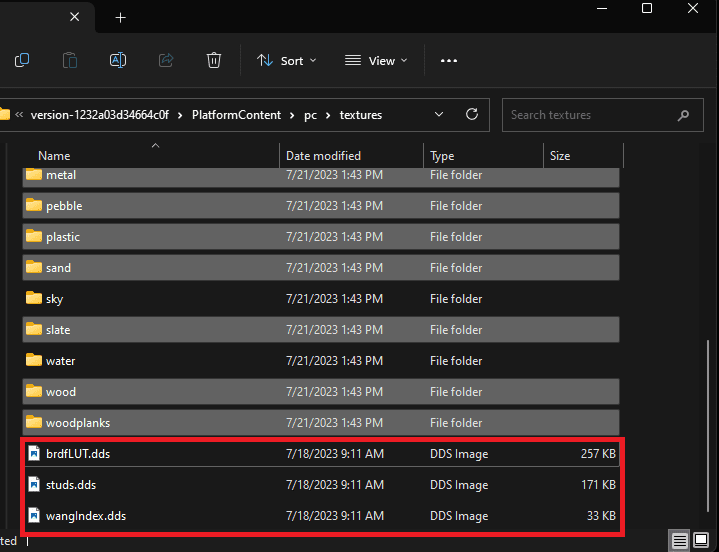
Сохраняйте важные текстуры для работы Roblox
Остановка автоматической загрузки текстур по умолчанию
Чтобы запретить Roblox автоматически восстанавливать текстуры по умолчанию, вам нужно добавить уникальный файл в данные вашего приложения Roblox.
Вернитесь в папку версии Roblox, где находится приложение Roblox Player. Здесь вы создадите новую папку с названием «ClientSettings».
После этого откройте приложение «Блокнот», введя «Блокнот» в строку поиска вашего компьютера. Вставьте команду {«FFlagDebugDisableOTAMaterialTexture»:»true»} в текстовый файл и переименуйте его в «ClientAppSettings».
Перетащите этот только что созданный текстовый файл во вновь созданную папку «ClientSettings». После этого убедитесь, что расширение вашего файла видно, в этом случае оно должно заканчиваться на .txt.

Создайте папку «ClientSettings» в файлах приложения Roblox
Если это не так, щелкните значок меню гамбургера в проводнике, чтобы перейти к параметрам папки Windows. На вкладке «Вид» снимите флажок «Скрыть расширения для известных типов файлов» и примените эти изменения.
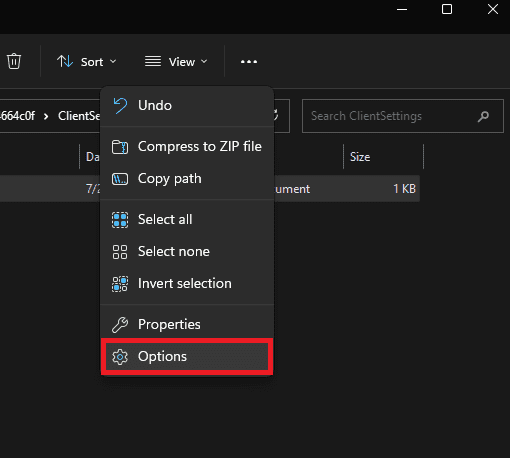
Доступ к параметрам папки Windows
Это действие откроет файлы с расширениями .txt или .jpeg для ваших файлов. Это изменение можно сбросить после выполнения следующих шагов.
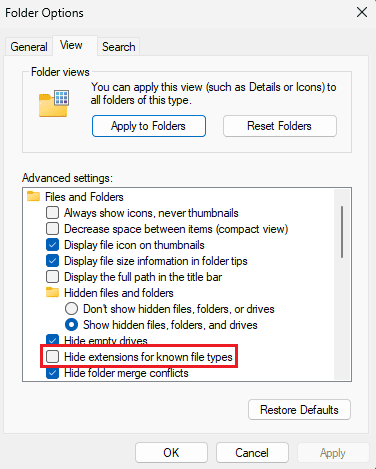
Параметры папки > Вид > Скрыть расширения для известных типов файлов
Перейдите к свойствам текстового файла и замените .txt расширением файла .json. Вы можете получить предупреждение Windows о том, что изменение может сделать файл непригодным для использования. Вы можете смело игнорировать это предупреждение.
Это завершает процесс стирания ваших текущих текстур Roblox, гарантируя, что клиенту не придется заменять их каждый раз, когда вы запускаете новый интерфейс.
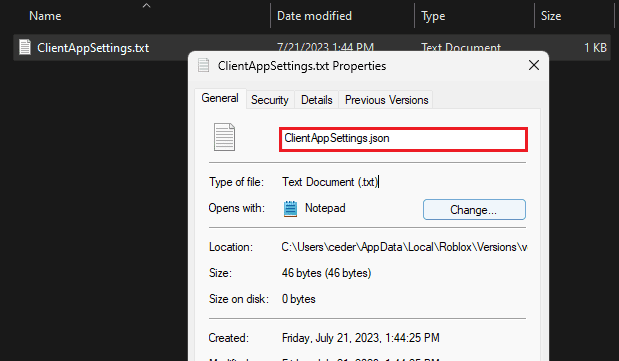
Свойства ClientAppSettings > Измените расширение файла на .json
Часто задаваемые вопросы
- Что такое текстуры Roblox и почему я могу захотеть их изменить?
Текстуры Roblox — это визуальные узоры или детали, которые создают внешний вид объектов в игре. Вы можете изменить их, чтобы настроить игровой процесс или оптимизировать производительность игры.
- Как я могу создать резервную копию текстур Roblox по умолчанию?
Вы можете создать резервную копию текстур Roblox по умолчанию, скопировав содержимое из папки «Текстуры», расположенной в каталоге «ПК»> «PlatformContent», в файлы вашей версии Roblox. Сохраните скопированный контент в отдельной папке для безопасности.
- Какие проблемы могут возникнуть при удалении определенных файлов текстур Roblox?
Удаление определенных файлов текстур Roblox может вызвать заметные проблемы во время игры, например отсутствие или искажение графики. Рекомендуется удалять файлы только в том случае, если вы уверены в том, что делаете.
- Как я могу запретить Roblox автоматически повторно загружать текстуры по умолчанию?
Чтобы предотвратить автоматическую перезагрузку текстур Roblox по умолчанию, создайте папку «ClientSettings» в папке вашей версии Roblox и добавьте файл .json с именем «ClientAppSettings» с помощью определенной команды. Это говорит Roblox не перезагружать текстуры по умолчанию.
- Что делать, если я не вижу расширение файла ‘ClientAppSettings’?
Если вы не видите расширение файла, перейдите к параметрам папки Windows, используя значок меню гамбургера в проводнике. На вкладке «Вид» отключите параметр «Скрывать расширения для известных типов файлов» и примените изменения.

